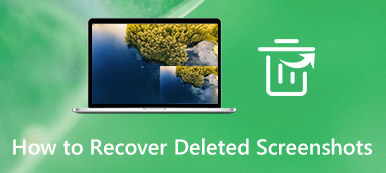Het is een eenvoudig proces om een screenshot te maken op een Samsung-telefoon. Naast de basisknoppencombinatie kun je ook met handpalm, stemassistent of zelfs het externe apparaat gemakkelijk een screenshot op Samsung maken. Hoe krijg ik een tevreden screenshot met annotatie? Is er een methode om elk belangrijk moment te vermijden? Lees meer over de 5 meest efficiënte Samsung-screenshot-methoden in het artikel.

- Deel 1: 4 standaardmethoden voor screenshot op een Samsung Galaxy
- Deel 2: Screenshot maken op de gespiegelde Samsung-telefoon
- Deel 3: veelgestelde vragen over het maken van schermafbeeldingen op een Samsung-telefoon
Deel 1: 4 standaardmethoden voor screenshot op een Samsung Galaxy
Methode 1: Screenshot maken op Samsung met knoppencombinatie
Net als bij andere Android-telefoons, kunt u de knoppencombinatie gebruiken om een momentopname op een Samsung-telefoon te maken. Wanneer u de knoppen heeft gevonden, kunt u de stappen volgen om een screenshot op uw Samsung te maken.
Stap 1Ga naar de inhoud die u wilt vastleggen, zoals de gameplay-score, webpagina-inhoud, chatinformatie van WhatsApp en meer.
Stap 2Druk op beide Power knop en de Volume omlaag knop tegelijkertijd. Het scherm knippert om aan te geven dat er een screenshot is gemaakt.

Methode 2: Screenshot maken op Samsung via Palm Swipe
Handpalm vegen om vast te leggen is een andere standaardmethode om een screenshot te maken op de Samsung. Hiermee kunt u met uw handpalm vegen om een foto te maken op uw Samsung Android-telefoon zonder zelfs maar een knop in te drukken.
Stap 1Hoofd naar Instellingen optie en kies de Geavanceerde functies optie. Schakel de Palm Swipe om vast te leggen optie om een momentopname te maken.
Stap 2Daarna kunt u een screenshot op Samsung maken door met de rand van uw hand over het scherm te vegen, afhankelijk van uw behoefte.

Methode 3: Screenshot maken op Samsung met Bixby Voice
Als je Bixby Voice of Google Assistant hebt ingesteld op je Samsung, kun je een screenshot maken met een simpele spraakopdracht. Het is een gemakkelijke methode om de gewenste schermafbeelding te krijgen.
Stap 1Zeg Hey Bixby, maak een screenshot naar je Samsung Android-telefoon en Bixby legt vast wat er op je screenshot staat op de Samsung.
Stap 2Je kunt zelfs complexe commando's aan elkaar rijgen en Hey Bixby zeggen, een screenshot maken en delen op Twitter.

Methode 4: Screenshot maken op Samsung via S Pen
Samsung S Pen is een andere efficiënte methode om een screenshot te maken op Samsung Note. U kunt de functie Schermschrijven gebruiken om snel een schermafbeelding te maken wanneer u aan een belangrijk document werkt.
Stap 1Als u uw S Pen van Samsung al heeft verwijderd, kunt u navigeren naar het scherm dat u wilt vastleggen.
Stap 2Druk op Air command-menuen tik vervolgens op Scherm schrijven. Je telefoon maakt automatisch een screenshot op de Samsung.
Stap 3Gebruik de bedieningselementen om op de schermafbeelding te schrijven of te tekenen. Als je klaar bent, tik je op het Bespaar om de schermafbeelding in de Galerij op te slaan.

Deel 2: Screenshot maken op de gespiegelde Samsung-telefoon
Wanneer u een belangrijke conferentie heeft, waarbij u een belangrijke screenshot op Samsung niet mag missen, Apeaksoft Screen Recorder is een knipprogramma om een screenshot te maken op een gespiegelde Samsung-telefoon. U kunt ook annotaties, watermerken, vormen, toelichtingen en meer andere elementen toevoegen.

4,000,000 + downloads
Leg schermvideo vast, neem microfoonaudio op en maak screenshots.
Pas het fotoformaat, het opnamegebied en meer aan voor de schermafbeelding.
Voeg annotaties, vormen, toelichtingen, teksten, toelichtingen, lijnen en meer toe.
Bewerk en beheer de screenshots, zoals bekijken, verwijderen en delen met anderen.
Stap 1Download en installeer het knipprogramma, u kunt het programma op uw computer starten. Kies de Videorecorder optie om een screenshot te maken op de gespiegelde Samsung-telefoon.

Stap 2Schakel de DISPLAY Optie en klik op optie om een vaste regio te kiezen. Selecteer daarna de grootte van het opnamegebied voor uw Samsung Galaxy-telefoon.

Stap 3Klik na het instellen van het opnamegebied en de audio op het REC knop aan de rechterkant van deze videoschermrecorder om de opname te starten. Tijdens het proces kunt u een screenshot op Samsung maken met de camera knop.

Mis het niet: Hoe Samsung-scherm op te nemen
Deel 3: veelgestelde vragen over het maken van schermafbeeldingen op een Samsung-telefoon
1. Hoe maak ik selectieve screenshots of leg ik GIF's vast op Samsung?
De Edge Panels van Samsung bieden de GIF als het uitvoerformaat voor uw screenshot. Ga naar het Instellingen app en kies de Scherm optie, dan kunt u de Randpanelen optie van de Edge scherm ramen. Klik op de GIF-knop om een selectieve screenshot op Samsung te maken in GIF-formaat. (Vinden GIF-recorder here)
2. Waar vind je de schermafbeelding op Samsung?
De gemaakte screenshots op Samsung worden opgeslagen in het screenshots map onder de DCIM map. U kunt op de navigatiebalk omlaag vegen om de schermafbeelding bij melding te bekijken. Tik erop om toegang te krijgen tot de schermafbeelding of deel, bekijk en bewerk de foto's zelfs op uw Samsung-smartphone.
3. Is er een methode om een scrollende schermafbeelding op Samsung vast te leggen?
Ja. De Smart Capture-tool biedt ook een aantal uitstekende tools. Met de scrollende screenshot-functie kunt u het scrollende scherm vastleggen, op de snapshots tekenen, irrelevante delen van de opname verwijderen en zelfs de bestanden dienovereenkomstig delen met sociale media-websites.
Conclusie
Wat zijn de beste methoden voor een Samsung-screenshot? Zowel Samsung als Android iOS bieden meerdere methoden om een screenshot op Samsung te maken, u kunt meer details over het proces leren en een gewenste kiezen op basis van uw vereisten. Om het gespiegelde Samsung-scherm vast te leggen, is Apeaksoft Screen Recorder een veelzijdige oplossing waarmee u rekening kunt houden.